Come accedere al backup di WhatsApp
I social media sono diventati un nuovo standard percomunicazione e connettività con i tuoi amici e familiari. WhatsApp può essere classificato molto in alto nell'elenco, può funzionare su quasi tutti gli smartphone e ti consente di scambiare parole all'istante. Puoi effettuare chiamate, messaggi di testo, inviare immagini, video e altri file. Puoi anche creare gruppi e rimanere in contatto con i tuoi amici e familiari. La cosa buona di WhatsApp è che crea il backup di ogni conversazione sull'archiviazione locale e sull'archiviazione cloud. È possibile utilizzare questo file di backup per ripristinare le conversazioni. In questa guida ti diremo i metodi per accedere al backup di WhatsApp su cloud e spazio locale.
Come creare il backup di WhatsApp
Prima di tuffarti nel ripristino del backup, tudevi sapere come abilitarlo in primo luogo, ci sono due tipi di backup usati in WhatsApp. Il primo è il backup locale e l'altro è il backup di Google Drive. Ecco come eseguire il backup su entrambi.
Backup locale di WhatsApp
Il backup locale viene attivato automaticamente, WhatsApp crea un file di backup locale ogni giorno alle 2:00. Puoi anche crearlo manualmente quando vuoi, basta seguire questi passaggi:

Passaggio 1: Apri WhatsApp e tocca l'icona a tre punti in alto a destra.
Passaggio 2: ora vai in "Impostazioni> Chat> Backup chat".
Passaggio 3: tocca il pulsante verde "Backup".
WhatsApp Google Drive Backup
L'aspetto positivo del backup di Google Drive è che tupuoi accedervi da qualsiasi smartphone o PC, una cosa da notare qui che la crittografia end-to-end di WhatsApp non funziona in Google Drive. Ecco come eseguire il backup utilizzando Google Drive:

Passaggio 1: Apri WhatsApp e tocca l'icona a tre punti in alto a destra.
Passaggio 2: ora vai in "Impostazioni> Chat> Backup chat".
Passaggio 3: tocca "Esegui il backup su Google Drive" e seleziona la frequenza di backup qualsiasi cosa tranne mai.
Passaggio 4: selezionare un account Google che si desidera utilizzare per il backup. Se non hai un tocco su "Aggiungi account" e inserisci le tue credenziali.
Ora sai come creare il backup su WhatsApp, quindi tuffati in come accedere al backup di WhatsApp per entrambi i metodi.
Metodo 1: Come accedere al backup WhatsApp locale

WhatsApp crea un backup automatico su internoarchiviazione del dispositivo ogni giorno alle 2:00, è possibile accedere a questo file di backup e utilizzarlo per ripristinare facilmente le conversazioni. Una volta installata l'app WhatsApp e verificato il numero, tocca "Ripristina" quando richiesto. Ripristinerà automaticamente tutte le conversazioni, per qualche motivo non è possibile ripristinare probabilmente non si è connessi all'account Google Drive o non è presente alcun backup locale nella memoria interna o è danneggiato. È inoltre possibile accedere a backup specifici navigando nella posizione di backup di WhatsApp e rinominare il file. Se si desidera accedere e ripristinare backup meno recenti, attenersi alla seguente procedura:

Passaggio 1: Scarica l'app File Manager dal Playstore.
Passaggio 2: ora vai a questo percorso "sdcard / WhatsApp / Database", nel caso in cui non utilizzi la scheda SD, sarà "memoria interna" o "memoria principale" anziché "sdcard".
Passaggio 3: rinominare il file di backup che si desidera ripristinare da msgstore-YYYY-MM-DD.1.db.crypt12 a msgstore.db.crypt12.
Passaggio 4: ora disinstalla WhatsApp e reinstallalo di nuovo.
Passaggio 5: tocca "Ripristina" quando richiesto e ripristinerà il backup.
Metodo 2: come accedere al backup di WhatsApp di Google Drive
Per accedere al backup di Google Drive, devi avere lo stesso numero e lo stesso account registrati, il processo è semplice e quasi uguale all'accesso e al ripristino del backup locale. Ecco come lo fai:

Passaggio 1: assicurati che l'account Google utilizzato per il backup sia aggiunto e registrato sul tuo smartphone.
Passaggio 2: disinstallare l'app WhatsApp e installarla nuovamente.
Passaggio 3: apri l'app WhatsApp installata e verifica il tuo numero.
Passaggio 4: dopo la verifica, ti verrà richiesto di ripristinare messaggi e contenuti multimediali da Google Drive, tocca semplicemente "Ripristina".
Passaggio 5: una volta completato il processo di ripristino, toccare quindi per visualizzare tutte le chat.
Abbiamo coperto la soluzione alla domanda "Dov'èmy WhatsApp backup "e anche metodi coperti per accedervi. Se stai cercando uno strumento in grado di eseguire facilmente il backup della tua conversazione WhatsApp su iOS sul computer, ti consigliamo di utilizzare il nostro prodotto preferito personale Tenorshare iCareFone. È un fantastico strumento iOS multi-funzionalità che puoi usarlo per mantenere sano il tuo iPhone.
Suggerimento extra: trasferire e eseguire il backup dei messaggi WhatsApp utilizzando Tenorshare iCareFone
Tenore di azioni iCareFone è tutto in uno che si prende cura di iPhone che viene fornito6 piccoli strumenti ulteriormente suddivisi per soddisfare diverse situazioni e requisiti. Si occupa di problemi come iOS bloccato, correzioni delle prestazioni, utilità di trasferimento dati e procedura guidata di backup. Può risolvere una vasta gamma di problemi iOS e fortunatamente puoi usarlo per il backup dei tuoi messaggi WhatsApp, ecco come lo fai:
Passaggio 1: Scarica iCareFone sul tuo PC, avvialo e collega il tuo iPhone al PC tramite cavo USB.

Passaggio 2: fare clic su "Backup e ripristino" dall'interfaccia principale.
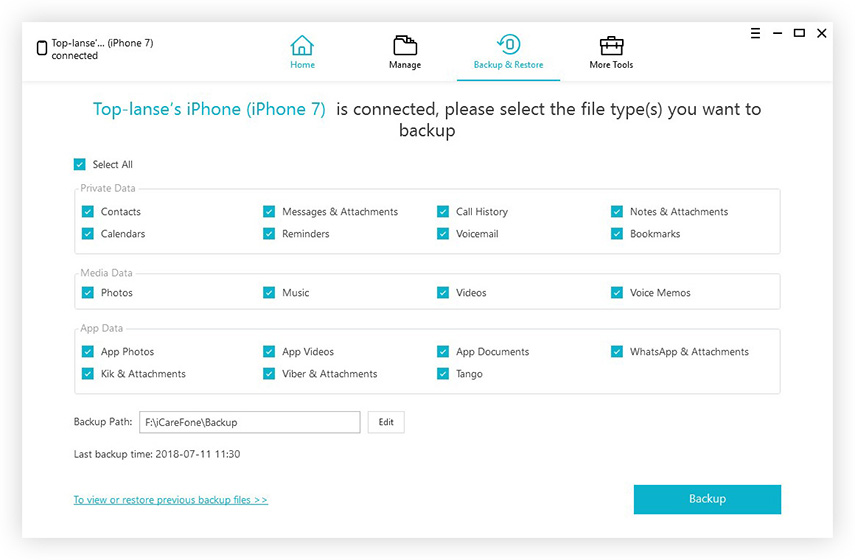
Passaggio 3: vedrai diverse cose sull'interfaccia, seleziona "WhatsApp & Allegati" e quindi fai clic su "Backup" per avviare il processo.
Passaggio 4: una volta terminato il processo, fare clic su "Esporta su PC" e salvare i dati sul computer.
Abbiamo spiegato come eseguire il backup di WhatsAppconversazioni sul tuo spazio di archiviazione locale e sul cloud utilizzando Google Drive e abbiamo anche menzionato alcuni metodi su come puoi accedere a questi backup e ripristinarli. Alla fine abbiamo anche discusso di uno strumento che può essere utilizzato per risolvere i problemi di iOS e anche per eseguire il backup della chat di WhatsApp sul tuo PC.









